文章詳情頁
win11wifi連接教程
瀏覽:146日期:2023-01-25 13:41:42
wifi是現在很多用戶都會使用的網絡連接,它可以讓我們不需要網線就連接網絡非常方便,但是有些朋友在更新win11之后,不知道如何連接wifi了,其實只要點擊右下角的網絡連接圖標就可以了,下面一起來看一下吧。
win11怎么連wifi1、首先點擊界面右下角的網絡按鈕打開網絡連接列表。
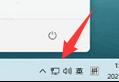
2、在其中找到wifi圖標,點擊開啟,如圖所示。
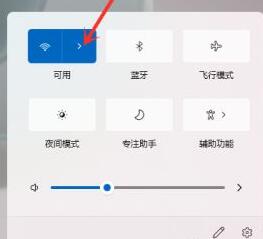
3、接著在其中找到我們想要連接的wifi,點擊它。
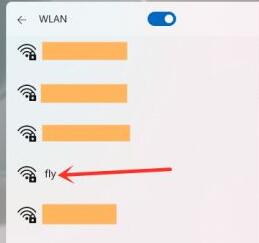
4、勾選自動連接,然后點擊右下方的“連接”按鈕。
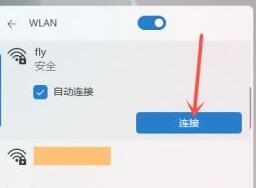
5、接著會彈出密碼輸入界面,在圖示位置輸入密碼,最后點擊“下一步”
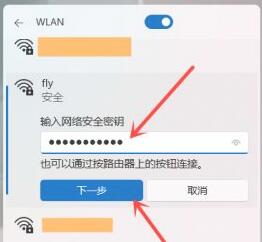
6、我們就能看到wifi已經連接成功了。
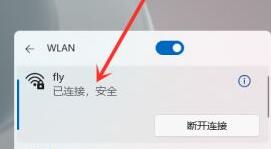
相關文章:win11常見問題匯總 | win11連不上wifi解決方法
以上就是win11wifi連接教程介紹了,需要的朋友快跟著教程一起去連接wifi吧。想知道更多相關消息還可以收藏好吧啦網。
以上就是win11wifi連接教程的全部內容,望能這篇win11wifi連接教程可以幫助您解決問題,能夠解決大家的實際問題是好吧啦網一直努力的方向和目標。
上一條:win11退出微軟賬號的教程下一條:win11含工具出現亂碼解決方法
相關文章:
1. CentOS安裝銳速serverspeeder教程2. CentOS7上如何安裝Kafka?CentOS7上安裝Kafka教程3. Windows10系統怎么強制進入恢復模式?4. 微軟 Win11 首個 Canary 預覽版 25314 推送 附更新內容和升級方法5. Win10自帶的windefender好用嗎?6. Win11獨立顯卡怎么設置?Win11獨立顯卡設置的方法7. Win7系統在玩CF的時候提示CFFileWatcher怎么辦?8. Win10電腦磁盤占用率太高怎么解決?9. Win10怎么更新到1903版本 Win10 1903更新教程10. windows8系統Metro界面不小心刪除了IE10的找回方法
排行榜

 網公網安備
網公網安備